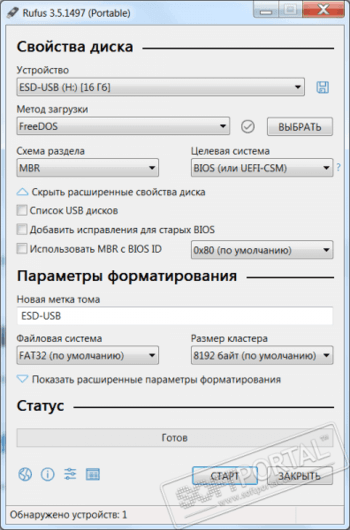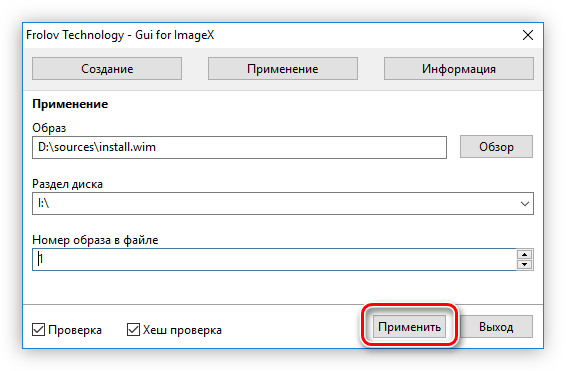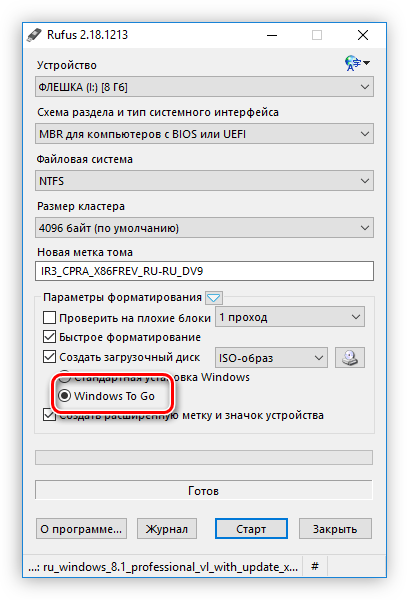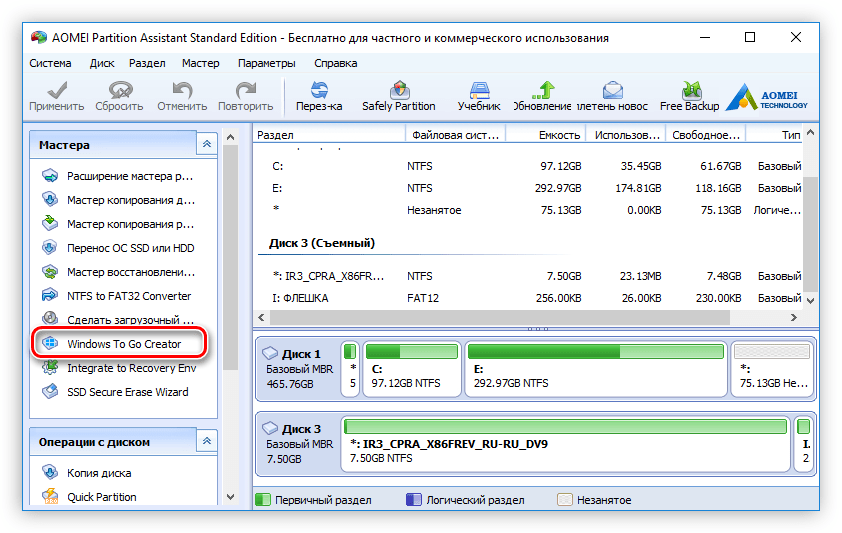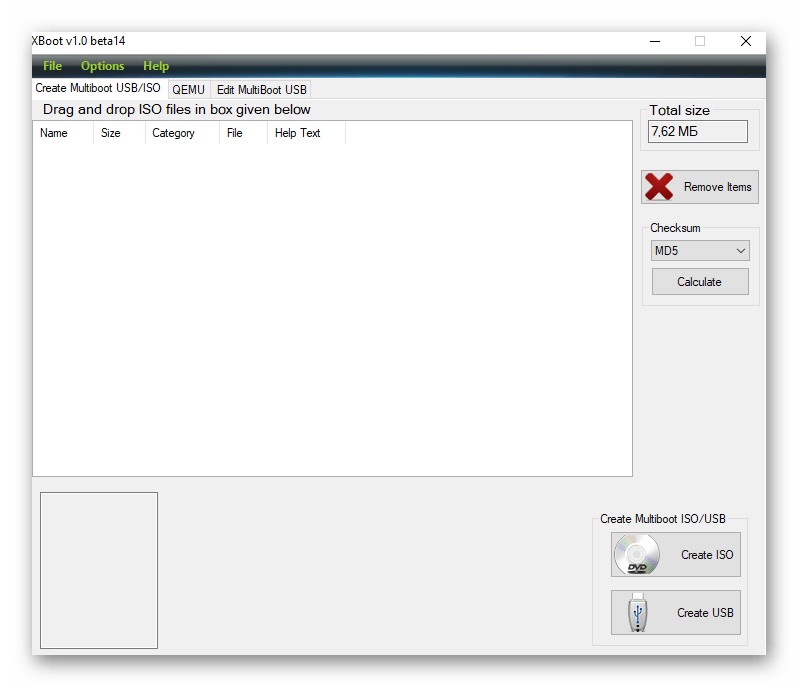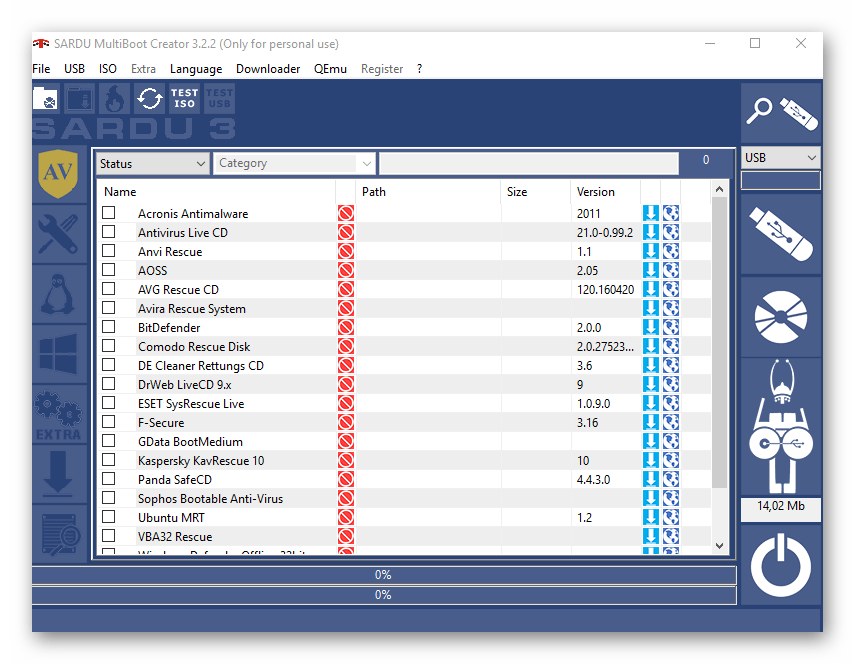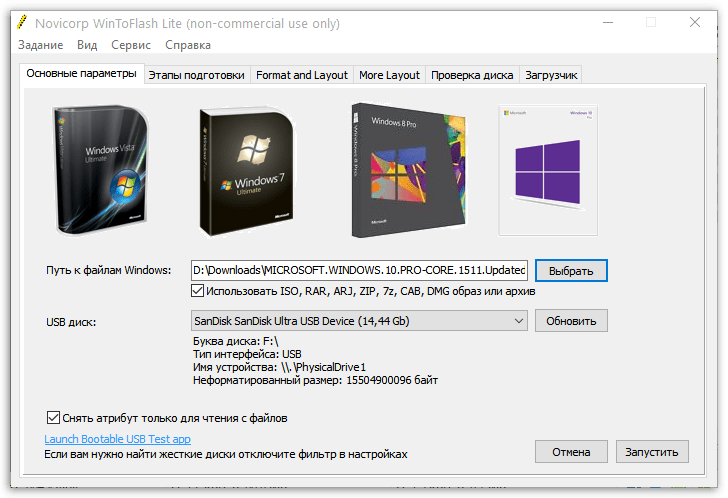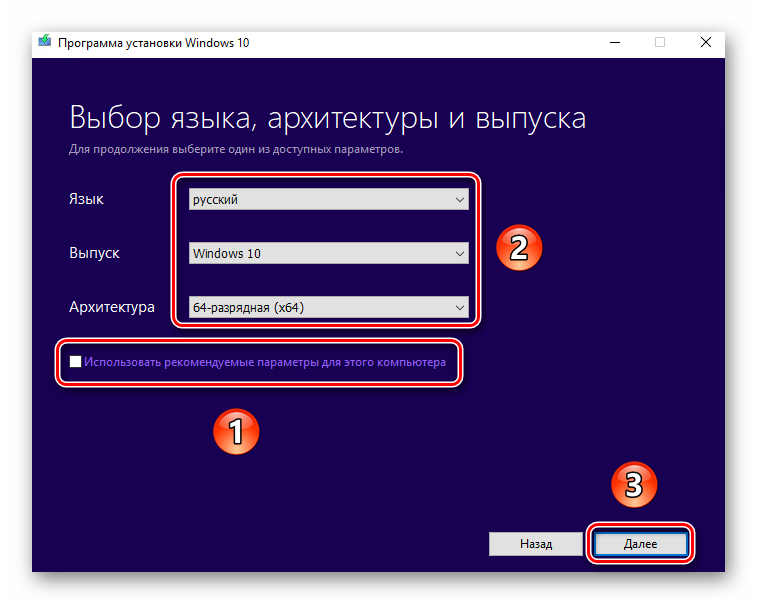Простое создание загрузочных USB-дисков
Rufus — это утилита, которая помогает форматировать и создавать загрузочные Flash/Pen/Key диски, карты памяти и т.д.
Rufus будет особенно полезен в случаях, когда:
- необходимо создать загрузочный USB-диск из загрузочного ISO-образа (Windows, Linux, UEFI и др.)
- необходимо работать на системах, которые не имеют установленной ОС
- необходимо прошить BIOS или другую прошивку из-под DOS
- необходимо запустить низкоуровневую утилиту
Несмотря на небольшой размер, Rufus умеет делать все, что вам нужно!
Неполный список ISO-образов, с которыми Rufus умеет работать, представлен внизу страницы. (1)
Скачать
Последние релизы:
| Ссылка | Тип | Платформа | Размер | Дата |
|---|---|---|---|---|
rufus-4.2.exe |
Стандарт | Windows x64 | 1.4 МБ | 2023.07.26 |
rufus-4.2p.exe |
Переносная версия | Windows x64 | 1.4 МБ | 2023.07.26 |
rufus-4.2_x86.exe |
Стандарт | Windows x86 | 1.4 МБ | 2023.07.26 |
rufus-4.2_arm64.exe |
Стандарт | Windows ARM64 | 4.6 МБ | 2023.07.26 |
Другие версии (GitHub)
Другие версии (FossHub)
Системные требования:
Windows 8 или более поздней версии. После загрузки приложение готово к использованию.
Поддерживаемые языки:
| Bahasa Indonesia | , | Bahasa Malaysia | , | Български | , | Čeština | , | Dansk | , | Deutsch | , | Ελληνικά | , |
| English | , | Español | , | Français | , | Hrvatski | , | Italiano | , | Latviešu | , | Lietuvių | , | Magyar | , | Nederlands | , | Norsk | , |
| Polski | , | Português | , | Português do Brasil | , | Русский | , | Română | , | Slovensky | , | Slovenščina | , | Srpski | , |
| Suomi | , | Svenska | , | Tiếng Việt | , | Türkçe | , | Українська | , | 简体中文 | , | 正體中文 | , | 日本語 | , | 한국어 | , | ไทย | , |
| עברית | , | العربية | , | پارسی | . |
Я хочу выразить мою благодарность переводчикам, которые перевели Rufus, а также эту веб-страницу на различные языки. Если вы обнаружите, что можете пользоваться Rufus на вашем родном языке, вы должны благодарить их!
Использование
Скачайте исполняемый файл и запустите его – установка не требуется.
Исполняемый файл имеет цифровую подпись, содержащую:
- «Akeo Consulting» (v1.3.0 или более поздней версии)
- «Pete Batard — Open Source Developer» (v1.2.0 или более ранней версии)
Несколько слов о поддержке DOS:
Если вы создаете DOS загрузочный диск и используете не-US клавиатуру, Rufus выберет раскладку клавиатуры в соответствии с региональными настройками вашей системы.
Несколько слов о поддержке ISO:
Все версии Rufus, начиная с 1.1.0, позволяют создать загрузочный USB-диск из ISO-образа (.iso).
Создать ISO-образ из физического диска или из набора файлов очень легко с помощью программ для записи дисков CD, таких как свободно распространяемые InfraRecorder или CDBurnerXP.
Часто задаваемые вопросы (FAQ)
FAQ по Rufus доступен ЗДЕСЬ.
Для того чтобы оставить отзыв, сообщить об ошибке или предложить идею, пожалуйста, используйте GitHub отслеживание проблем. Также вы можете отправить e-mail.
Лицензия
Открытое лицензионное соглашение GNU (GPL) версии 3 или позднее.
Вы можете свободно распространять, изменять или даже продавать программное обеспечение при соблюдении лицензии GPLv3.
Rufus создан со 100% открытым кодом в среде MinGW32.
Изменения
- Версия 4.2 (2023.07.26)
- Add detection and warning for UEFI revoked bootloaders (including ones revoked through
SkuSiPolicy.p7b) - Add ZIP64 support, to extract
.zipimages that are larger than 4 GB - Add saving and restoring current drive to/from compressed VHDX image
- Add saving and restoring current drive to/from compressed FFU (Full Flash Update) image [EXPERIMENTAL]
- Fix a crash when trying to open Windows ISOs, with the MinGW compiled x86 32-bit version
- Fix an issue where ISOs that contain a boot image with an
'EFI'label are not detected as bootable - Increase the ISO → ESP limit for Debian 12 netinst images
- Ensure that the main partition size is aligned to the cluster size
- Add detection and warning for UEFI revoked bootloaders (including ones revoked through
- Другие версии
Исходный код
- Rufus 4.2 (6.1 МБ)
- Кроме того, вы можете клонировать git репозиторий с помощью:
$ git clone https://github.com/pbatard/rufus
- Дополнительные сведения см. в разделе проект GitHub.
Если вы разработчик, вы можете сильно помочь в развитии Rufus, прислав свои патчи с изменениями.
Пожертвования
Поскольку постоянно задаются вопросы о пожертвованиях, поясняю, что на странице нет кнопки пожертвовать.
Причина отсутствия возможности пожертвовать заключается в том, что, по моему мнению, пожертвования не помогают в разработке программного обеспечения, а только вызывают чувство вины у пользователей, которые не пожертвовали.
Если вы все же настаиваете, то всегда можете сделать пожертвование в Free Software Foundation, так как именно благодаря FSF является возможным создание Rufus.
В любом случае, я хочу вам сказать спасибо за вашу постоянную поддержку и энтузиазм, связанные с этой небольшой программой: для меня это очень важно!
Пожалуйста, продолжайте пользоваться Rufus безвозмездно, без каких-либо пожертвований – вы ничего не должны!
(1) Неполный список ISO-образов, с которыми Rufus умеет работать
| AlmaLinux | , | Arch Linux | , | Archboot | , | CentOS | , | Clonezilla | , | Damn Small Linux | , | Debian | , | Elementary OS | , |
| Fedora | , | FreeDOS | , | Garuda Linux | , | Gentoo | , | GParted | , | Hiren’s Boot CD | , | Kali Linux | , | Knoppix | , | KolibriOS | , |
| Linux Mint | , | Manjaro Linux | , | NT Password Registry Editor | , | OpenSUSE | , | Raspberry Pi OS | , | Raspbian | , |
| ReactOS | , | Red Hat | , | rEFInd | , | Rocky Linux | , | Slackware | , | Super Grub2 Disk | , | Tails | , | Trinity Rescue Kit | , |
| TrueNAS CORE | , | Ubuntu | , | UEFI Shell | , | Ultimate Boot CD | , | Windows XP (SP2+) | , | Windows Vista | , |
| Windows 7 | , | Windows 8/8.1 | , | Windows 10 | , | Windows Server 2019 | , | Windows 11 | , | … |
Rufus
для Windows
Rufus — это небольшая утилита для форматирования и создания загрузочных USB-накопителей, а также USB ключей и карт памяти. В отличие от аналогичных программ, Rufus работает гораздо быстрее и будет полезен в случаях когда:
- нужно создать установочные носители USB с загрузкой ISO-образов (Windows, Linux, UEFI и т.д.)
- необходимо работать на устройстве, которое не имеет установленной операционной системы
- нужно прошить BIOS или создать другие прошивки из-под DOS
- необходимо запустить низкоуровневые утилиты.
Кроме всего прочего, с помощью Rufus можно загрузить официальные ISO-образы различных версий операционных систем Windows 11/10/8.1.
Программа очень простая в использовании, имеет стандартные и расширенные опции настройки и подойдет пользователям с любым уровнем владения компьютера.
ТОП-сегодня раздела «Boot менеджеры»
Rufus 4.2
Rufus — крошечный, но при этом функциональный инструмент, предназначенный для…
EasyBCD 2.4.0.237
EasyBCD — программа для управления загрузкой нескольких операционных систем, установленных…
Bootice 1.3.4.0
Bootice — полезный инструмент для создания загрузочных и установочных флешек. Утилита…
WinToUSB 8.2
WinToUSB — инструмент для установки и запуска операционной системы Windows с USB-накопителя…
Отзывы о программе Rufus
SOS про Rufus 4.1 [04-06-2023]
Rufus с версии 4.0 перестала поддерживать Windows 7, но при этом утилита все равно способна создавать загрузочные диски с Windows 7.
8 | 4 | Ответить
Виктор про Rufus 3.21 [05-01-2023]
Изо можно записать образ , но он не будет загрузочным….Прога убивает флешки при любом сбое или косяке 3,21 версия.
9 | 26 | Ответить
sou4asnig88 про Rufus 3.19 [17-07-2022]
Вітаю! Підкажіть чи можна за допомогою RUFUS створити флешку, щоб заходити з-під вінди?
16 | 41 | Ответить
100101 про Rufus 3.17 [14-01-2022]
3.3 версия самая нормальная была, и на семерку и на 10-ку делал образы, и на ноутбук и на обычный пк устанавливалось без проблем
17 | 34 | Ответить
madvagrant про Rufus 3.15 [02-09-2021]
Добавлю еще, эта дрянь чуть не убила флешку, с трудом восстановил, не советую пользоваться никому, есть другие альтернативные программы UltraIso PowerIso
23 | 54 | Ответить
Usersoft в ответ madvagrant про Rufus 3.20 [29-08-2022]
Подскажи, пожалуйста, как восстановить флэшку
11 | 20 | Ответить

✎ Случайные комментарии:
admin:
Именно так выглядят естественные(без фильтрации) комментарии. Когда сайту нечего скрывать и продвигать. На сайт заходят разные люди и каждый имеет возможность оставить своё мнение, а также изучать мнения других.
Вот три основные категории людей оставляющие комментарии про мaйнeр.
1) Человек установил эту сборку, но использовал активатор скаченный с другого сайта или ещё как то сами подхватили вредоносное ПО. И так как возможность жаловаться в комментариях есть только на нашем сайте, весь негатив сюда.
2) Очень часто, если отсутствуют или не подходят драйвера, процессор может нагружаться больше чем обычно. И у не опытного пользователя создался стереотип про мaйнeр.
3) Есть те, кто выполняют задание, за идею или деньги(хейтеры и тролли). Это обычно однотипные комментарии вбрасывающийся периодично. Такого рода конкуренция есть между сборками и сайтами. Один человек при желании может наштамповать все эти ложные комментарии.
Реагируйте на это так, как реагируется. Если есть способность анализировать информацию, то делайте выводы. Если Вам комфортней скачивать сборку только с рекламными комментариями, найдите свой сайт. Таких полно.
Дыма без огня не бывает, но только подгорает у врагов и дураков. 80% комментариев положительные и хвалят сборку.
➥ Windows 11 IoT Enterprise 22H2 без Защитника
Koт Бегемот:
В играх работает хорошо ,и программы устанавливаются нормально работает лучше чем оригинал . Применена система компакт ос ( сжатие диска) меньше места занимает os , активируется что еще нужно ?
➥ Windows 10 x64 22H2 FULL 2023 by Flibustier 19045.2673
Platinum:
Сборку не нужно ни настраивать, ни возвращать что-либо. Установил и пользуйся. Подходит — отлично, нет — значит, нет.
Если Защитник, Xbox, обновление, Hyper-V, Магазин (или еще что-то вырезанное) нужны — то вернуть их вряд ли возможно. Но если времени свободного много — попробуйте что-либо вернуть в эту систему, это поле для личных экспериментов. И обязательно отпишитесь о результатах. 😉
И еще — сборка создана не для использования учетки Microsoft, она только для локальной учетки.
Она так и называется «базовая сборка» — то есть, с базовыми функциями.
Все сборки by Revision — это коллективное творение, конфигурация каждой такой сборки согласовывается несколькими людьми. Эта сборка сделана из оригинала и без аудита — с использованием Dism.
➥ Windows 10 x64 Pro Чистая базовая сборка 22H2 на русском
xill:
Тест сборки Windows 11 x64 21H2 Compact & FULL 22000.318 сравнивая с Windows 10 x64 IoT-Enterprise LTSC 21H2
Ну и сперва протестил капризную Far Cry 3(Лицензия), на двух сборках игра шла плавно, но главное подчеркнуть хотел, что на Win11 игра шла лучше примерно на 5% лучше (в плане фпс и frame time).
Сама сборка без лишних процессов и DLL (скрины будут приложены) Интерфейс шустрый как и сама винда, файл подкачки работает адекватно (вот на некоторых сборках от овгорского файл подкачки работает 50 на 50, а иной раз отказывается работать когда проект требует +8 gb ram)
Винда идёт без предустановленного ПО. При приостановке винды на рабочем столе вас приветствует Yandex Broser, я конеш удалил его, рекомендую Edge использовать более для старого железа оптимизирован и удобен.
Итог: есть ли смысл преходить на win11 — нет, если хотите что-то свежее — да
Никакой суперской оптимизации вы не заметите от 10 win ltsc до win 11
Оценка сборки 5⭐ из 5⭐
Тестил сборку на простом железе:
SSD Samsung 256gb
Xeon E3 1225 3.4 Ghz (4/4)
GTX 1060 3GB
8GB RAM
➥ Windows 11 x64 21H2 Compact & FULL 22000.318 с активатором
Дядя Миша:
ВТорой день сижу на этой сборке… ГОДНАЯ как раз искал чтоб без слежки и без магазина… обновления тоже пусть себе в жопу засунут.
А на счёт браузера… ну дык у каждого маломальски опытного юзера. должно иметься минимум три браузера. на все случаи. у меня их пять.
для скорости если много вкладок — Опера. чтоб узнать рейтинг сайта и отзывы — Яндекс. если надо через vpn — хром. для даркнета — Тор.
➥ Windows 10 x64 Pro Чистая базовая сборка 22H2 на русском
vit:
Отличная сборка , устанавливаю 2-ой раз и все работает на ура . Если кто-то пишет про какие то вирусы или черви то это полная хрень . Обновления устанавливаются без проблем (почти) .Примерно раз пять я обновления устанавливал с успехом ,правда иногда приходилось скачивать msu с сайта моикросовт ведь для Россиян обновления не всегда винда находит
➥ Windows 11 IoT Enterprise 22H2 без Защитника
Можно использовать установочный носитель (USB-накопитель или DVD-диск), чтобы установить новую копию Windows, выполнить чистую установку или переустановить Windows.
Чтобы создать установочный носитель, перейдите на веб-сайт скачивания ПО, где вы найдете пошаговые инструкции. На этом веб-сайте вы можете выбрать версию Windows и создать собственный установочный носитель с помощью USB-устройства флэш-памяти или DVD-диска. Чтобы перейти непосредственно к одной из версий, выберите одну из следующих ссылок:
-
Windows 7
-
Windows 8.1
-
Windows 10 (Затем выберите Скачать средство сейчас.)
-
Windows 11 (затем выберите Скачать средство сейчас.)
Важно: Создайте резервную копию файлов перед установкой и переустановкой Windows на компьютере. Узнайте, как это сделать.
Чтобы создать установочный носитель, необходимо следующее:
-
Компьютер с надежным подключением к Интернету. Время скачивания зависит от скорости подключения к Интернету.
-
USB-устройство флэш-памяти, внешний жесткий диск или DVD-диск. Пустое USB-устройство флэш-памяти или внешний жесткий диск объемом не менее 8 ГБ либо пустой DVD-диск (и устройство для записи на DVD-диски). Рекомендуем использовать чистый носитель, поскольку все его содержимое будет удалено. Если при записи DVD-диска из ISO-файла отображается сообщение о том, что файл образа диска слишком большой, необходимо использовать DVD-носитель с двумя слоями (DL).
-
Ключ продукта. 25-значный ключ продукта (не требуется для цифровых лицензий). Если вам требуется помощь, см. раздел Как найти ключ продукта Windows.
После создания установочного носителя вы можете сбросить или переустановить Windows. Дополнительные сведения см. в статье Параметры восстановления в Windows.
Нужна дополнительная помощь?
Нужны дополнительные параметры?
Изучите преимущества подписки, просмотрите учебные курсы, узнайте, как защитить свое устройство и т. д.
В сообществах можно задавать вопросы и отвечать на них, отправлять отзывы и консультироваться с экспертами разных профилей.
Найдите решения распространенных проблем или получите помощь от агента поддержки.
Содержание
- ImageX
- Rufus
- AOMEI Partition Assistant
- WinSetupFromUSB
- Xboot
- SARDU (Shardana Antivirus Rescue Disk Utility)
- UltraISO
- WinToFlash
- ISO to USB
- Media Creation Tool
- Вопросы и ответы
Для того чтобы установить или переустановить Windows 10, необходим загрузочный накопитель, и чаще всего таковым является флешка. Как раз на нее и записывается образ операционной системы, а делается это в одной из множества специализированных программ. Далее распространим наиболее подходящие для этой задачи решения.
Читайте также: Что делать, если программа установки Windows 10 не видит флешку
Примечание: Тема статьи – «программы для установки Виндовс 10 на флешку», — и под этим многие пользователи могут подразумевать не создание загрузочного накопителя, а непосредственное развертывание на нем готовой к использованию операционной системы, именуемой Windows To Go. Такую возможность предоставляют далеко не все из рассмотренных нами далее приложения, поэтому мы обозначим те, где она есть.
Читайте также: Как создать загрузочную флешку с Windows 10
ImageX
Начнем наш обзор не с отдельного приложения, а с оболочки для одного из компонентов Windows Assessment and Deployment Kit – набора средств и утилит для оценки Windows, предлагаемого компанией Microsoft на официальном сайте. Непосредственно ImageX является тем программным решением, с помощью которого можно создать образ Windows To Go, то есть буквально установить на флешку готовую к использованию Windows 10.
Данная утилита имеет русифицированный интерфейс и наделена довольно минималистичным интерфейсом, однако ее все же нельзя назвать простой в использовании. Во-первых, прежде чем приступить к записи, придется скачать весь пакет средств разработчика и установить один из его компонентов, а во-вторых, для создания накопителя потребуется выполнить ряд дополнительных настроек и прочих манипуляций, которые малоопытному пользователю могут быть не по силам. Но если в своих возможностях вы уверены, ImageX – отличное решение, к тому же на нашем сайте есть отдельное руководство по работе с ним.
Скачать Windows Assessment and Deployment Kit
Скачать ImageX с официального сайта
Подробнее: Как создать флешку с Windows To Go с помощью ImageX
Rufus
Одно из наиболее популярных приложений для создания загрузочных носителей, которое позволяет записывать в том числе и образы Windows To Go. Помимо ОС семейства Microsoft, поддерживаются также различные дистрибутивы Linux. Как первые, так и вторые, могут быть установлены на компьютеры с BIOS и UEFI, независимо от файловой системы. Перед использованием флешки в Rufus ее можно отформатировать и проверить на возможные ошибки. Последнее также может быть выполнено и по завершении всех процедур.
Рассматриваемая программа доступна бесплатно и не нуждается в установке, имеет простой и интуитивно понятный, русифицированный интерфейс, состоящий из всего одного окна, содержащего необходимый минимум настроек. Среди ее дополнительных возможностей стоит выделить определение скорости записи и размера кластера.
Скачать Rufus
Подробнее: Как создать флешку с Windows To Go в программе Rufus
AOMEI Partition Assistant
Это программа для работы с дисковыми устройствами (HDD, SSD и USB-flash), которая предоставляет широкие возможности для управления их разделами, поддерживает все распространенные файловые системы, а также содержит в своем составе утилиту, интересующую нас в рамках данной статьи. Используя Windows To Go Creator, можно записать на флешку одноименный образ операционной системы, готовый к использованию на любом компьютере.
Непосредственная установка Windows 10 на флешку с помощью встроенного в AOMEI Partition Assistant инструмента осуществляется в несколько простых шагов, но подходящий для этой задачи образ потребуется найти самостоятельно. Сама программа платная, имеет русифицированный интерфейс, а о том, как с ее помощью решить поставленную задачу, мы писали в отдельной статье.
Скачать AOMEI Partition Assistant
Подробнее: Как создать флешку с Windows To Go в AOMEI Partition Assistant
WinSetupFromUSB
Бесплатная программа для записи образа на флешку, которая своей простотой и удобством использования напоминает Rufus, но значительно превосходит его в функциональном плане. Главным отличием от упомянутого решения является возможность создания мультизагрузочных накопителей, то есть тех, на которых может быть сразу несколько операционных систем, а также различных сервисных утилит.
С помощью WinSetupFromUSB можно записать Виндовс десятой и предшествующих ей версий, начиная с 2000, а также различные дистрибутивы Линукс. Дополнительно имеется возможность настройки загрузочного меню, доступно создание резервной копии данных на накопителе. К недостаткам стоит причислить отсутствие русификации и некоторую перегруженность дополнительными инструментами – рядовому пользователю они вряд ли понадобятся.
Скачать WinSetupFromUSB
Xboot
Еще одна программа для создания мультизагрузочных дисков и флешек, которая от WinSetupFromUSB отличается в первую очередь наличием встроенной виртуальной машины QEMU. Последняя позволяет протестировать созданную сборку перед ее использованием, что особенно актуально если на накопитель записывается не только образ операционной системы, но и дополнительные утилиты, в работе которых может потребоваться убедиться.
Xboot предоставляет возможность скачивания дистрибутивов ОС семейств Windows и Linux, а также различных утилит, что выгодно выделяет ее на фоне рассмотренных выше решений. Программа имеет простой и понятный интерфейс, отображает общий объем записываемых на носитель файлов. Явный, но не критический недостаток у нее всего один – отсутствие русификации.
Скачать Xboot
SARDU (Shardana Antivirus Rescue Disk Utility)
Многофункциональная программа, которая, как и Xboot, лишит вас необходимости поиска нужных дистрибутивов в интернете. Прямо из ее интерфейса можно загрузить не только образ практически любой операционной системы, будь то Windows 10 и более старые версии или Linux, но и всевозможные утилиты – антивирусы, средства восстановления, специализированные инструменты для настройки ОС и т. д. Все они представлены в виде удобного списка и разделены на категории.
Работоспособность созданного в SARDU мультизагрузочного накопителя можно проверить во встроенной виртуальной машине. К сожалению, приложение не лишено недостатков, из-за которых многие пользователи попросту не захотят его использовать. Первый – это отсутствие русскоязычной локализации, второй – за доступ ко всем функциям, в числе которых скачивание и последующая запись образа, придется заплатить.
Скачать SARDU
UltraISO
Популярная программа для работы с дисковыми образами, их монтирования, записи, конвертирования и сжатия. Одной из ее многочисленных функций является создание загрузочного накопителя с ОС Виндовс, в роли которого может выступать как CD/DVD, так и флешка. Записать можно образ любой операционной системы, но скачивать его придется самостоятельно.
UltraISO – это решение в первую очередь для тех пользователей, которые хотят избавиться от возни с оптическими дисками, но при этом активно и часто используют образы (например, игр или программ). Если же ваши задачи не выходят за рамки того, что озвучено в заголовке статьи, лучше воспользоваться любым другим приложением из рассматриваемых нами. К тому же распространяется данный продукт на платной основе, хотя и имеет пробную версию.
Скачать UltraISO
Читайте также: Как пользоваться UltraISO
WinToFlash
Многофункциональное программное решение, которое позволяет создавать загрузочные и мультизагрузочные накопители с возможностью их предварительной проверки на ошибки и форматирования. Имеется функция переноса данных с оптического диска на флешку, посредством которой можно перезаписать программу установки Windows, по сути, выполнив таким образом ее клонирование.
Как и большинство приложений в нашем сегодняшнем обзоре, WinToFlash распространяется бесплатно и имеет русифицированный интерфейс. Есть и дополнительные функции, которыми могут похвастаться далеко не все аналогичные решения – это создание LiveCD и загрузочного носителя с MS-DOS. Первое будет полезно в случае необходимости восстановления операционной системы, второе – наверняка заинтересует опытных пользователей, решивших «поковыряться» в первой популярной операционной системе.
Скачать WinToFlash
ISO to USB
Приложение, в названии которого заложена единственная его функция – запись образа в формате ISO на USB-накопитель. Если вам нужно просто создать загрузочную флешку с Windows 10 – это будет таким же хорошим решением, как и Rufus. С помощью ISO to USB также можно изменить букву диска и его файловую систему.
Интерфейс выполнен на английском языке, но этом никоим образом не усложняет его использование. Решение нашей сегодняшней задачи в этой программе выполняется в три простых шага – добавление образа, выбор накопителя и определение файловой системы, после чего сразу же можно приступить к записи.
Скачать ISO to USB с официального сайта
Media Creation Tool
В завершение рассмотрим официальное решение от компании Microsoft, позволяющее создать установочный накопитель с ОС. Это единственное приложение, в котором можно записать на флешку именно официальную Windows 10, причем в ее актуальной версии – она будет скачана автоматически, то есть отдельно искать образ не потребуется. Однако ввести ключ активации после (или в процессе) установки все же будет необходимо, по крайней мере, если к вашей учетной записи не привязана цифровая лицензия.
Читайте также: Что такое цифровая лицензия Windows 10
Media Creation Tool практически не содержит настроек, и с ее помощью можно как создать независимый накопитель для установки, так и просто обновить ОС, если таковая необходимость имеется. Запись может быть выполнена не только на флешку, но и на оптический носитель, а все что можно определить перед началом данной процедуры – это локализация и разрядность ОС (изначально установлены параметры, соответствующие используемому ПК). Единственный недостаток программы в том, что она,как и большинство из рассмотренных нами, все же не позволяет создавать образы Windows To Go.
Скачать Media Creation Tool
Мы рассмотрели наиболее простые и удобные в использовании программы для записи образа Windows 10 на флешку, но лишь три из них позволяют именно установить операционную систему Windows To Go.